来源:www.laomaotao.org 时间:2019-02-27 13:15
最近有位win7系统用户因为自己的操作不当,不小心把一些重要的文件给删除了,连同回收站都清空了,用户不知道怎么恢复被删除的文件,为此非常苦恼,那么win7系统如何恢复被删除的文件呢?今天为大家分享win7系统恢复被删除的文件的操作方法。
恢复被删除的文件操作方法:
1、打开360安全卫士;如图所示:
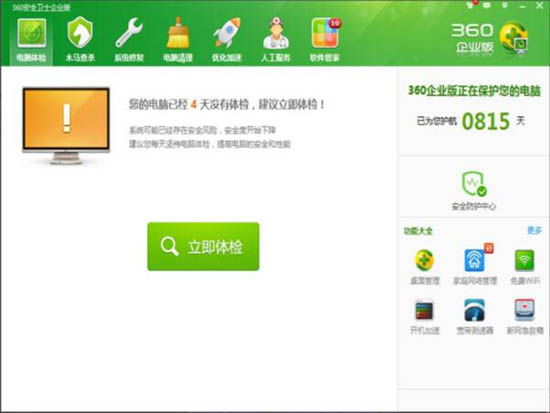
2、在360安全卫士主屏幕中,选择右侧的“更多”选项;如图所示:
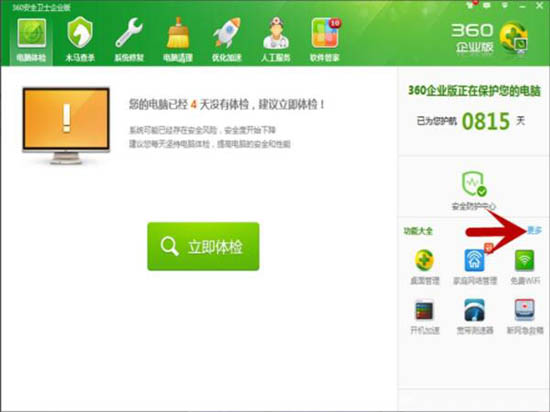
3、在弹出的下一个对话框中,选择“文件恢复”选项;如图所示:
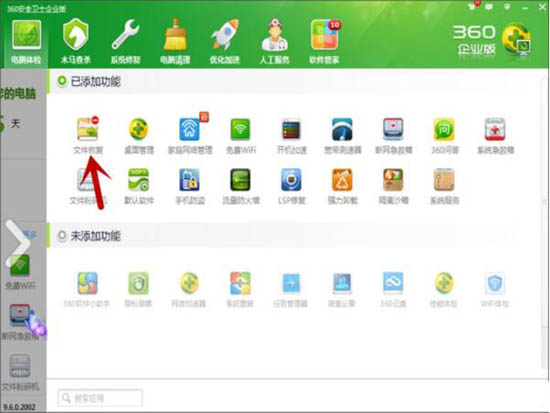
4、在弹出的下一个对话框中,选择“文档文件(未扫描)”选项;如图所示:
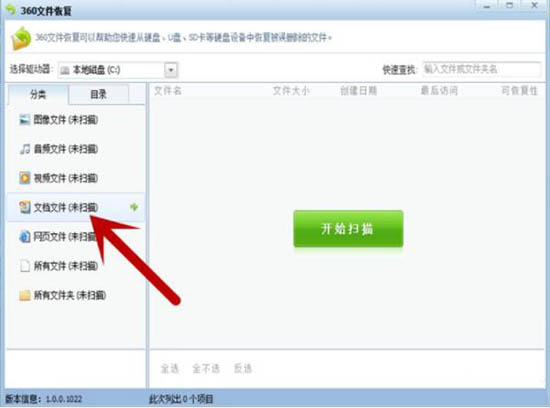
5、在“快速查找”中,输入需要查找的文档,如“到货签收单”,并按“开始扫描”;如图所示:
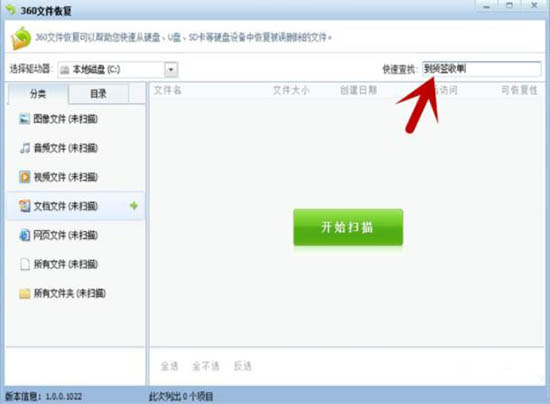
6、在扫描结果中,选择误删除的文档,并点击“恢复选中的文件”,即可。如图所示:
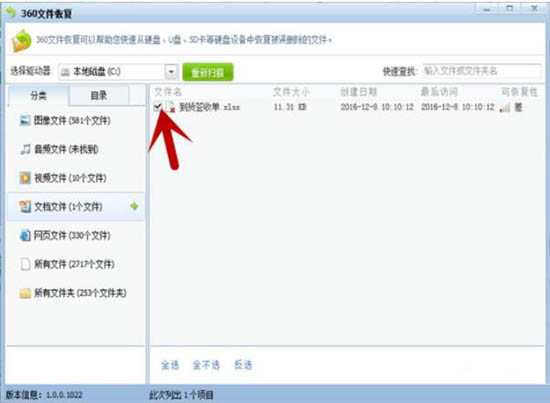
关于win7系统恢复被删除的文件的操作方法就为用户们详细介绍到这边了,安装以上方法步骤操作之后,就可以轻松恢复被删除的文件了,希望本篇教程对大家有所帮助,更多精彩教程请关注新毛桃官方网站。
责任编辑:新毛桃:http://www.laomaotao.org